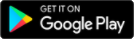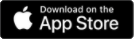Există o aplicație separată pentru profesori, care editează și partajează testele, și pentru elevi, care trebuie să răspundă la întrebările din exercițiul activ în momentul de actual.
Pentru a utiliza Socrative, trebuie mai întâi să vă înregistrați gratuit ca profesor. În decursul registrației trebuie să introduceți numele instituției de învățământ.
Aplicația are trei tipuri de întrebări: unul sau mai multe răspunsuri corecte (1 - MC - Multiple Choice), adevărat/fals (2 - TF - True/False) și răspuns scurt (3 - SA - Short Answer).
Elevilor li se pot da trei tipuri de sarcini: teste (Quiz), teste competitive contra cronometru (Space Race) și bilete de ieșire (Exit Ticket) pentru feedback la finalul orei. Din păcate, întrebările de pe Exit Tickets nu pot fi editate, doar elevii pot răspunde la întrebările prestabilite. Cele trei întrebări sunt următoarele:
1/3 Cât de bine ați înțeles materialul de astăzi? (Cât de bine ați înțeles materialul de astăzi?)
A - A înțeles în totalitate
B - Destul de bine
C - Nu foarte bine
D - Deloc
2/3. Ce ați învățat în lecția de astăzi? (Ce ați învățat în lecția de astăzi?)
3/3. Vă rog să răspundeți la întrebarea profesorului În acest caz, profesorul pune elevilor o întrebare oarecare, la care elevii pot răspunde.
Puteți, de asemenea, să puneți întrebări rapide (QUICK QUESTIOS): cu alegere multiplă, adevărat-fals sau cu răspuns scurt. Liniile cu răspunsuri scurte pot fi supuse la vot.+
Pentru a edita un chestionar: QUIZZEZ > Add > New Quiz (Adăugare > Chestionar nou)
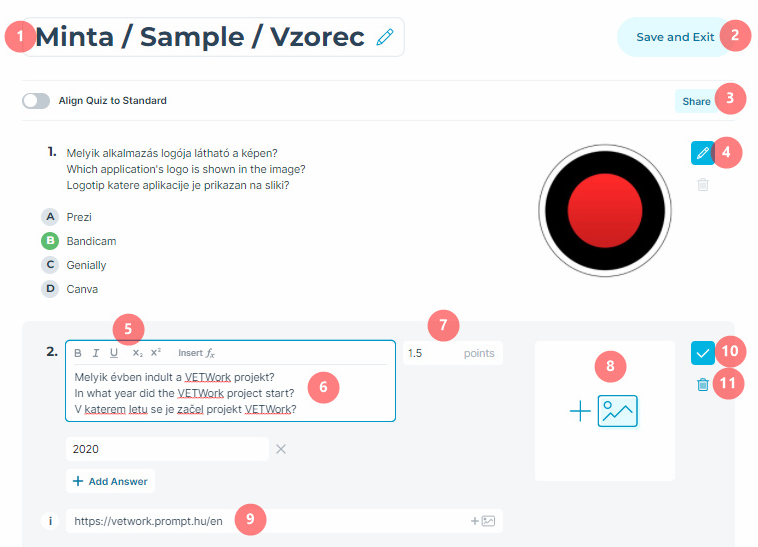
1 - titlul testului, numele
2 - salvarea testului și închiderea fereastrei editorului
3 - partajarea codului chestionarului cu alte persoane
4 - editarea întrebărilor
5 - formatarea textului întrebărilor
6 - textul întrebării
7 - punctajul pentru răspunsul corect (poate și fi un număr real)
8 - ilustrație atașată la întrebare
9 - feedback cu privire la întrebare (se poate atașa și o imagine ca feedback)
10 - salvarea modificărilor
11 - ștergerea întrebării curente
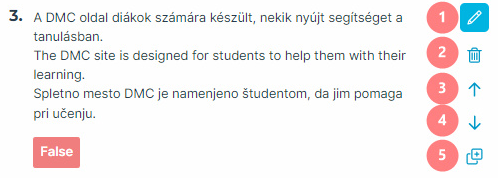
1 - editarea întrebării 3
2 - ștergerea întrebării 3
3 - mutarea întrebării cu o poziție mai sus (devine 2)
4 - mutarea întrebării înapoi cu o poziție (va fi 4)
5 - faceți o copie a întrebării
Dacă cineva ne împărtășește munca sa, o putem importa astfel: Quizzes > Add > Import Quiz
Lansarea chestionarului: Launch > Quiz, alegeți chestionarul dorit (Choose Quiz), butonul Next (Următorul)
Choose Delivery Method and Settings – Alegerea metodei de livrare și setările acesteia
Setări (a doua coloană):
1 - Require Names - elevul trebuie să își introducă numele.
2 - Shuffle Questions - amestecă ordinea întrebărilor
3 - Shuffle Answers - amestecă ordinea răspunsurilor
4 - Show Question Feedback: după ce fiecare răspuns a fost trimis, feedback-ul este afișat imediat, indicând dacă răspunsul este corect sau nu
5 - Show Final Score: afișează punctajul și procentajul răspunsurilor corecte
6 - One Attempt (o singură încercare) - elevul are la dispoziție o singură încercare; disponibil doar în versiunea PRO plătită.
Moduri de atribuire (prima coloană):
1. Instant Feedback - feedback instantaneu
Elevii răspund la întrebări în ordinea stabilită de profesor și nu pot modifica răspunsul odată ce acesta a fost trimis; ei primesc feedback instantaneu după fiecare întrebare. Profesorul poate urmări progresul prin intermediul unui tabel de rezultate în direct.
2. Navigare deschisă
Elevii pot decide, în ce ordin răspund la întrebări și își pot modifica răspunsurile înainte de a finaliza testul. Profesorul poate urmări progresul prin intermediul unui tabel de rezultate în direct. În acest caz, feedback-ul este dezactivat, deoarece elevii își pot modifica răspunsurile înainte de a le trimite.
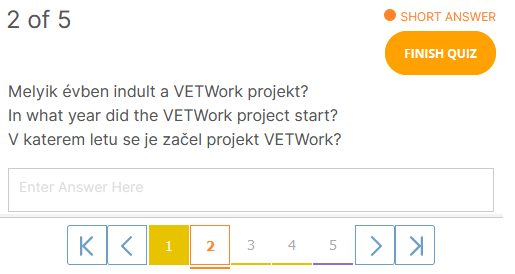
3. Teacher Paced - condus de profesor
Profesorul ghidează fluxul de întrebări și monitorizează răspunsurile pe măsură ce acestea sunt transmise. Ordinea întrebărilor va fi cea dată în momentul editării, profesorul poate răsfoi între ele. Elevul poate trimite un răspuns o singură dată. Chiar dacă profesorul a răsfoit înapoi, nu va mai primi acea întrebare în această rundă.
RESULTS - Rezultate: se poate vedea starea actuală a sarcinii active, comutatoarele pot fi utilizate pentru a afișa/ ascunde anumite informații.
1 - Show Names: afișați sau ascundeți numele elevilor (2)
3 - Show Responses: afișați sau ascundeți răspunsurile elevilor (4)
5 - Show Results: utilizează culori pentru a indica corectitudinea răspunsului (fond verde: răspuns corect, fond roșu: răspuns greșit)
După finalizarea activității (Finish), profesorul poate salva rezultatele într-o foaie de calcul Excel pe calculatorul său, apăsând butoanele Export și Download.
Camere (ROOMS): testele pot fi începute în "camere", elevul trebuie să introducă numele camerei atunci când se înscrie, în versiunea gratuită un profesor are doar o singură cameră. O cameră poate fi partajată prin intermediul unor link-uri, un nou link poate fi generat în orice moment, crearea unui nou link va face ca cel anterior să nu mai funcționeze. Este de recomandat să se genereze un nou link înainte de fiecare lecție sau test, astfel încât „străini” să nu se poată alătura.
- interfață gratuită și foarte simplă
- textul întrebărilor și răspunsurilor poate fi formatat (bold, italic, subliniat, superscript și subscript)
- pot fi introduse formule scrise în LATEX
- studenții nu trebuie să se înregistreze pentru a-l utiliza, este suficient să primească codul camerei sau linkul
- rezultatele elevilor pot fi descărcate într-o foaie de calcul Excel
- sălile pot fi folosite pentru a pune întrebări rapide și se poate vota pentru răspunsurile textuale
- chestionarul poate fi tipărit ca fișă de lucru
- nu dispune de interfață în limbile maghiară și slovenă (opțiunea de răspuns adevărat sau fals și întrebările de pe cardul de ieșire pot fi formulate doar în limba engleză)
- în versiunea gratuită, pot fi realizate doar 5 teste simultan
- în versiunea gratuită nu poate exista decât o singură sală pentru profesori, astfel încât doar un singur test poate fi activ la un moment dat și doar 50 de elevi pot fi în sală în același timp
- notarea manuală este disponibilă doar în versiunea PRO
- doar aplicația cu abonament Showbie vă permite să creați clase similare cu Google Classroom și să atribuiți teste Socrative elevilor în mod contra cronometru, unde sistemul înregistrează rezultatele pentru toți elevii
Aplicația poate fi utilizată pentru a automatiza evaluarea, care necesită mult timp.
Tipul de sarcină de tip Space Race poate fi utilizat pentru a face sarcina mai interesantă, deoarece sistemul oferă o reprezentare vizuală a stării actuale a progresului elevului.
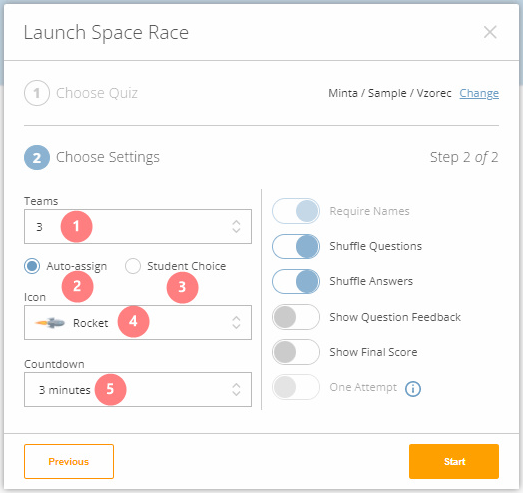
1 - Team - numărul de echipe afișate. Valoarea poate varia între 2-22. Prea multe echipe sunt greu de urmărit.
2 - Auto-assign: când elevul intră, sistemul decide din care echipă va face parte
3 - Student choice: elevul decide din care echipă va face parte
4 - Icon: programul folosește aceste pictograme pentru a afișa starea actuală a competiției
5 - Countdown: numărul de minute pentru finalizarea concursului (de la 1 la 45 de minute)
În partea dreaptă, veți găsi setările deja descrise în secțiunea de postare a concursului.
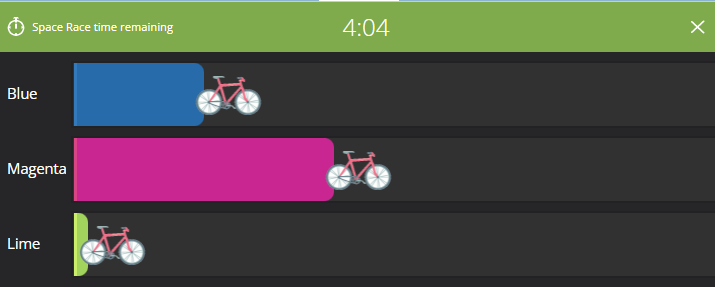
După încheierea concursului, puteți vedea răspunsurile elevilor, de data aceasta însă fără indicarea echipei din care au făcut parte.
A leírásban bemutatott kvíz megosztási linkje, a kódja: SOC-64393145
- Loghează-te sau înregistrează-te să postezi comentarii
Kvíz, teszt, szavazás
Chestionar, test, vot
Testele și chestionarele online pot fi reutilizate și partajate - dacă doriți să exersați, nu este nicio problemă.
De obicei, există o gamă largă de tipuri de întrebări din care puteți alege, iar acestea sunt mult mai ușor de evaluat decât testele tradiționale.
Chestionarele online pot fi, de asemenea, folosite pentru a colecta feedback rapid, în același timp, chiar și anonim, astfel încât profesorul să își poată face mereu o idee despre cât de bine au înțeles elevii materialul.